我们通常都会在电脑系统中安装一些软件,但是有用户发现打开电脑中的软件后总是会弹出提示窗口,如果不想要出现这样的提示,那么应该如何解决这一问题?对此,我们可以通过以下介绍的方法来取消提示。
1、打开“控制面板”;
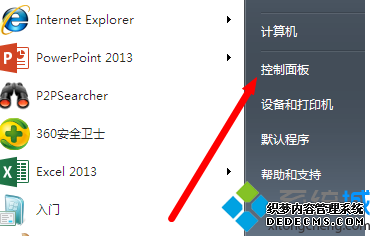
2、在类别查看方式下点击“系统与安全”;
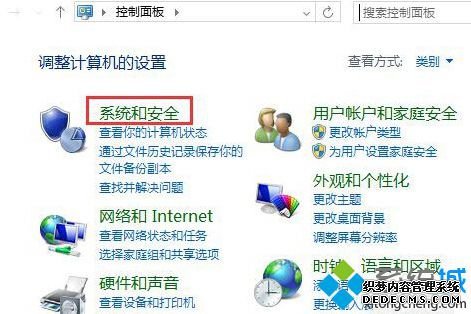
3、点击“安全性与维护”;
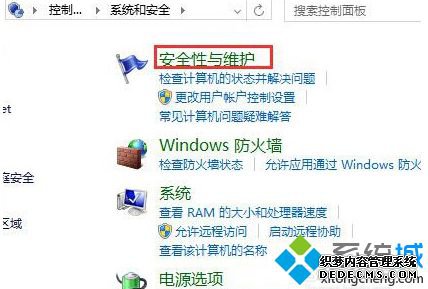
4、点击左侧的“更改Windows SmartScreen筛选器设置”;
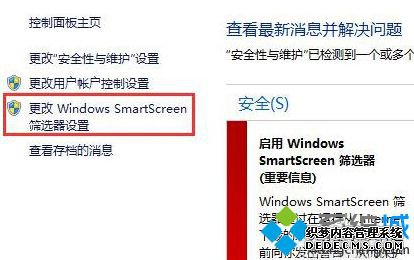
5、选择“不执行任何操作(关闭 Windows SmartScreen筛选器)”,然后点击确定即可。
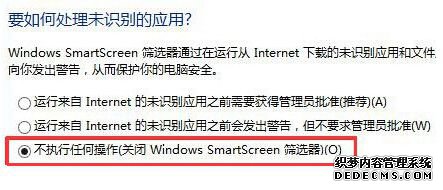
打开电脑中的软件后,如果总是弹出提示窗口,那么可以参考以上步骤来取消。
------相关信息------



